|
|
|
|
|
|
|
|
|
|
|||
|
|
|||||||||||
 | Pagina creata il 15/07/2009 [5968 giorni fa] |

|
|
Sezione Assembler | Utilizzo con WinASM [1 di 4] [14 di 51] |
|
1. Leggi subito!
2. Per chi parte da zero
3. Cos'è
4. Come si installa
5. Come si usa
6. Apri shell DOS dal Sito 7. Adatta shell DOS 8. Lancia EXE on-line 9. Scarica ASM 10. Caratteri strani 11. Prima compilazione 12. Download |
| 8. Nuovo Ambiente Assembler - Utilizzo con WinASM [1 di 4] [2 di 4] [3 di 4] [4 di 4] |
| Istruzioni specifiche per l'uso dell'Ambiente con editor WinASM |
Per accedere alla creazione di un progetto ASM con il servizio di editor assicurato da WinAsm Studio5.1.70 Full Package [Copyright Antonis Kyprianou, Winasm.net Team] basta un doppio-click con il tasto sinistro del mouse sulla seguente iconcina, scelta tra quelle disponibili nella cartella principale del Nuovo Ambiente Assembler, C:\Arch-Lab\=%SystemDrive%\Arch-Lab\:

|
Anche l'editor di WinAsm Studio è stato pazientemente configurato per rendere automatica la fase di sviluppo di un eseguibile a partire dal sorgente ASM; la scelta di includerlo tra le possibili modalità d'ingresso al mio Ambiente è legata al fatto di essere intrinsecamente legato alla programmazione del linguaggio Assembly, come traspare dal suo nome.
WinAsm Studio è, in realtà, di una struttura freeware pensata per organizzare un IDE (Integrated Development Environment); anche gli altri editor si prestano benissimo per creare un ambiente integrato per lo sviluppo di programmi, ma WinAsm è nato appositamente per il supporto alla programmazione Assembly, sia quella DOS a 16 bit (da noi praticata in questo sito e per la quale [NB!!] è stata configurata la versione in dotazione) che quella Windows a 32 bit (per la quale esiste una notevole dotazione di strumenti, creati dagli utenti stessi, pensati specificatamente per la creazione di programmi basati sulle API Win32).
Si tratta quindi di una scelta ideale, nella prospettiva di passare, prima o poi, a livelli più evoluti.
Dotato di una buona e chiara interfaccia grafica, supportata da menu in italiano, è configurabile in molti dettagli (tra i quali capacità di interpretare le parole chiave dell'assembly con colori diversi) ma sembra eccellere proprio nella versatilità di integrare le strutture tipiche di un IDE, cioè assemblatore, linker, debugger e così via.
Non appena si clicca sull'iconcina l'editor di WinAsm Studio si apre mostrando questa immagine:
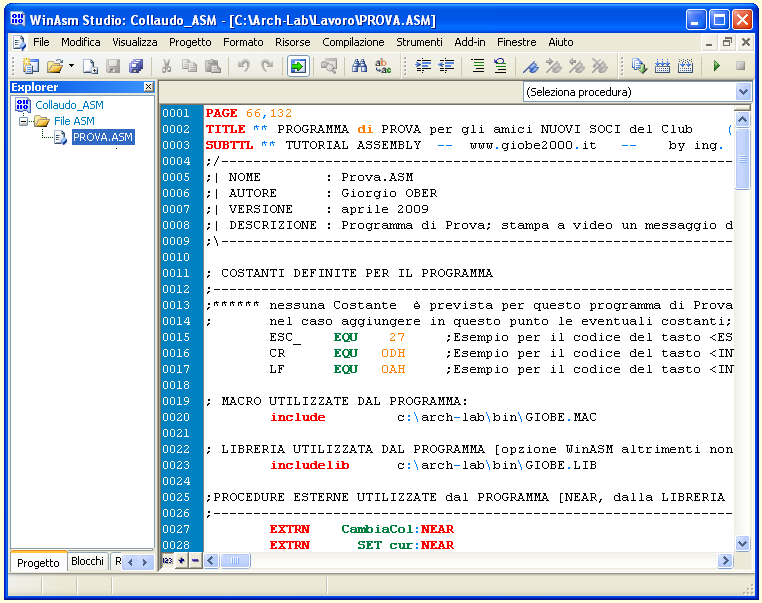
Faccio notare che nella colonna di sinistra viene mostrato il metodo di default per accedere ai files da coinvolgere con questo programma: quella affidata ad un "progetto", una tecnica che rende disponibili in un unico raccoglitore virtuale tutte le risorse necessarie, anche se fisicamente localizzate nelle più svariate cartelle del nostro disco; data la filosofia di WinAsm (cioè il suo efficientissimo modo di gestire le cose, come detto, tipico di un IDE) è meglio rassegnarci all'idea e stare al gioco: se vogliamo utilizzare questo metodo per ogni lavoro che porteremo a termine ci verrà chiesto di definire un progetto.
Se la cosa non ti va bene puoi utilizzare l'Ambiente Assembler con ConTEXT (.. o con PSPad): è solo una questione di abitudine, probabilmente ricambiata dalla più volte ribadita potenza di WinAsm Studio; di certo se apri un file sorgente ASM (a partire dal menu in alto, File > Apri File..) esso sarà correttamente visualizzato nella parte destra del piano di lavoro ma non sarà possibile sottoporlo alle azioni del IDE (compilazione, linker, debugger, ..), per cui in questo modo sarà trattato come un normale file di testo e la cosa non ci può minimamente interessare.
Per questa ragione ho comunque predisposto un nostro progetto, chiamato Collaudo_ASM, contenente per ora un solo file (quello di prova classico, PROVA.ASM). La creazione e la gestione di questa azione coordinata è supportata da appositi files con estensione .wap, memorizzati nell'Ambiente (nel nostro caso con il nome Collaudo_ASM.wap) direttamente nella nostra tipica cartella di lavoro, C:\Arch-Lab\Lavoro\=%SystemDrive%\Arch-Lab\Lavoro\. [Per non perdere il filo del discorso vedremo in fondo a questo documento come fare per creare un nuovo progetto da zero..]
|
|
L'ambiente organizzato da WinAsm Studio è straordinariamente attento ad ogni dettaglio legato alla realizzazione di progetti assembly: la configurazione del cosiddetto progetto prevede numerose varianti, aperte anche alla programmazione Win32. Per quanto ci riguarda la scelta è quella di realizzare un Programma DOS, per il quale sono previste due varianti, una destinata a generare eseguibili di tipo COM e l'altra destinata a generare eseguibili di tipo EXE. |
| Fai bene attenzione: per una precisa scelta didattica l'ambiente in dotazione è stato configurato per generare eseguibili di tipo COM; naturalmente è facilissimo passare all'opzione destinata a generare eseguibili di tipo EXE, come descritto nel documento che si occupa della messa a punto di questo metodo. |
Dunque: poichè tutto è già predisposto e funzionante puoi tentare immediatamente la tua prima compilazione; il piano d'editazione è pronto con un sorgente ASM affidabile (di nome PROVA.ASM); guardando l'immagine già puoi capire come verrà trattato il testo presente nel documento, evidenziandone a colori ogni dettaglio sintattico e funzionale; con la barra di scorrimento laterale (a destra) puoi scorrere tutto il sorgente e cercare di capire la sintassi necessaria per un progetto assembly: per aiutarti in questa analisi ognuno dei sorgenti offerti dal mio sito è sempre ampiamente commentato.
Se sei sufficientemente preparato puoi tentare di modificare qualche istruzione ma prima è conveniente imparare a rendere eseguibile il sorgente, così com'è; per provvedere a questa operazione il raffinato ambiente di WinAsm Studio prevede azioni separate, configurabili singolarmente, a cominciare dalla prima, fondamentale: per attivarla basta cliccare sulla prima iconcina del gruppo posto in alto a destra, sotto il menu dell'editor (attivabile anche con Shift + F6):

Immediatamente viene automaticamente attivato l'intervento dell'Assembler, operazione necessaria per generare il codice macchina relativo al nostro sorgente, in stretta coerenza con quanto decritto nel capitolo 2 del Tutorial Assembly; l'area occupata dall'editor si divide in due parti, comprimendo le informazioni visualizzate in precedenza nella metà superiore e segnalando, nella metà inferiore, l'esito finale di questa fase; se tutto va bene avremo un messaggio simile a quello catturato qui sotto:
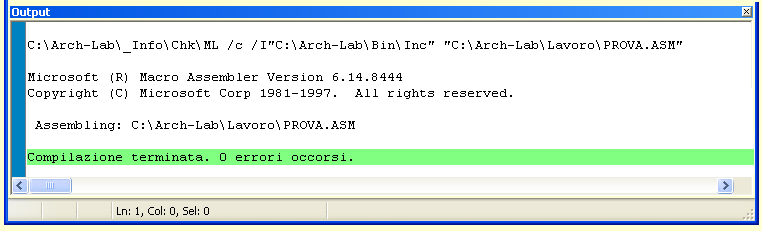
Gli stessi risultati possono ottenuti anche a partire dal menu in alto, via Compilazione > Assembla:

In entrambi i modi, dopo le operazioni di creazione dell'oggetto (.OBJ), è necessario renderlo eseguibile; anche questa operazione è configurabile e lanciabile separatamente dal raffinato ambiente WinAsm: per attivarla basta cliccare sulla seconda iconcina del gruppo posto in alto a destra, sotto il menu dell'editor (attivabile anche con Shift + F7):

Gli stessi risultati possono ottenuti anche a partire dal menu in alto, via Compilazione > Link:
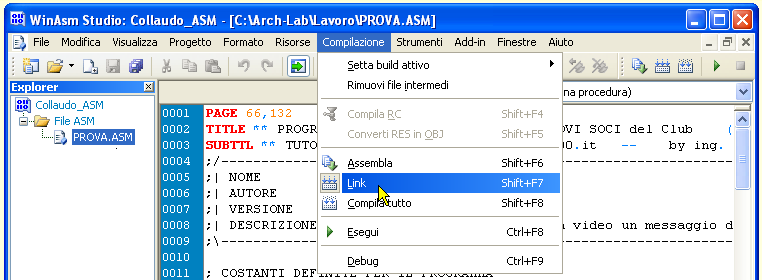
La guida d'uso con WinASM prosegue nella prossima pagina ...

|
Assembler |

|
Utilizzo con WinASM [1 di 4] |
|

|
|||
| 14 di 51 |
|
|
Home
|
|
|||||||
|
Motore Ricerca |
|